適用於 Azure Cache for Redis 的 Azure 監視器深入解析
適用於 Azure Cache for Redis 的 Azure 監視器深入解析提供一個統一、互動式的快取效能、失敗、容量和作業健康情況檢視。 本文說明如何檢視所有訂用帳戶的 Azure Cache for Redis 深入解析,以及如何修改和調整深入解析,以符合組織的獨特需求。
如需 Azure Cache for Redis 的 Azure 監視器詳細資訊,請參閱 監視 Azure Cache for Redis。 如需構成這些深入解析之計量定義的完整清單,請參閱 Microsoft.Cache/redis 支援的計量。
從 Azure 監視器檢視深入解析
您可以從 Azure 監視器的深入解析中樞存取 Azure Cache for Redis 深入解析。
若要檢視 Azure Cache for Redis 實例在所有訂用帳戶中的使用率和效能,請執行下列步驟:
登入 Azure 入口網站。
搜尋監視器,然後選取 [監視器]。

選取 Azure Cache for Redis。 如果此選項不存在,請選取 [更多]>[Azure Cache for Redis]。
活頁簿
Azure Cache for Redis 深入解析是以 Azure 監視器的活頁簿功能為基礎,可為計量和其他數據提供豐富的視覺效果。 Azure Cache for Redis 深入解析預設會提供兩個活頁簿:
![此螢幕快照顯示 [資源] 選單中選取的活頁簿。](media/cache-how-to-monitor/cache-monitoring-workbook.png)
[Azure Cache For Redis 資源概觀] 結合了許多最常用的計量,可讓您一目了然地檢視快取執行個體的健康情況和效能。
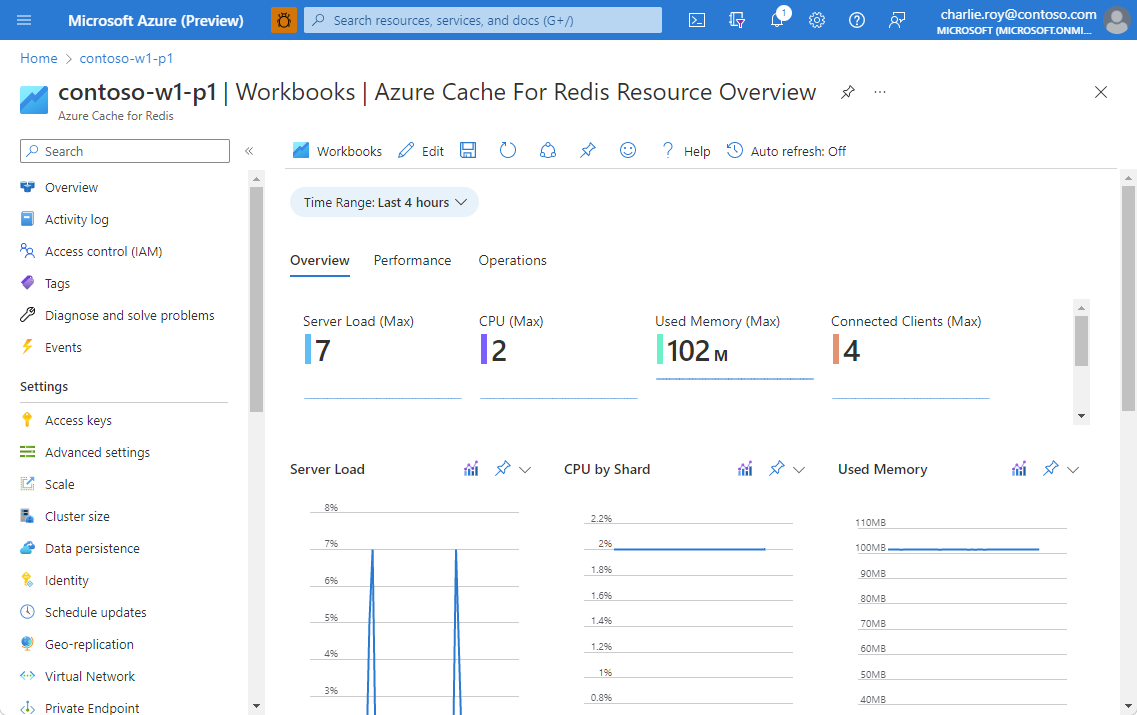
[異地複寫儀表板] 會從異地主要和異地次要快取執行個體提取異地複寫的健康情況和狀態計量,以讓您全面了解異地複寫的健康情況。 建議您使用此儀表板,因為某些異地複寫計量只會從異地主要或異地次要快取執行個體發出。
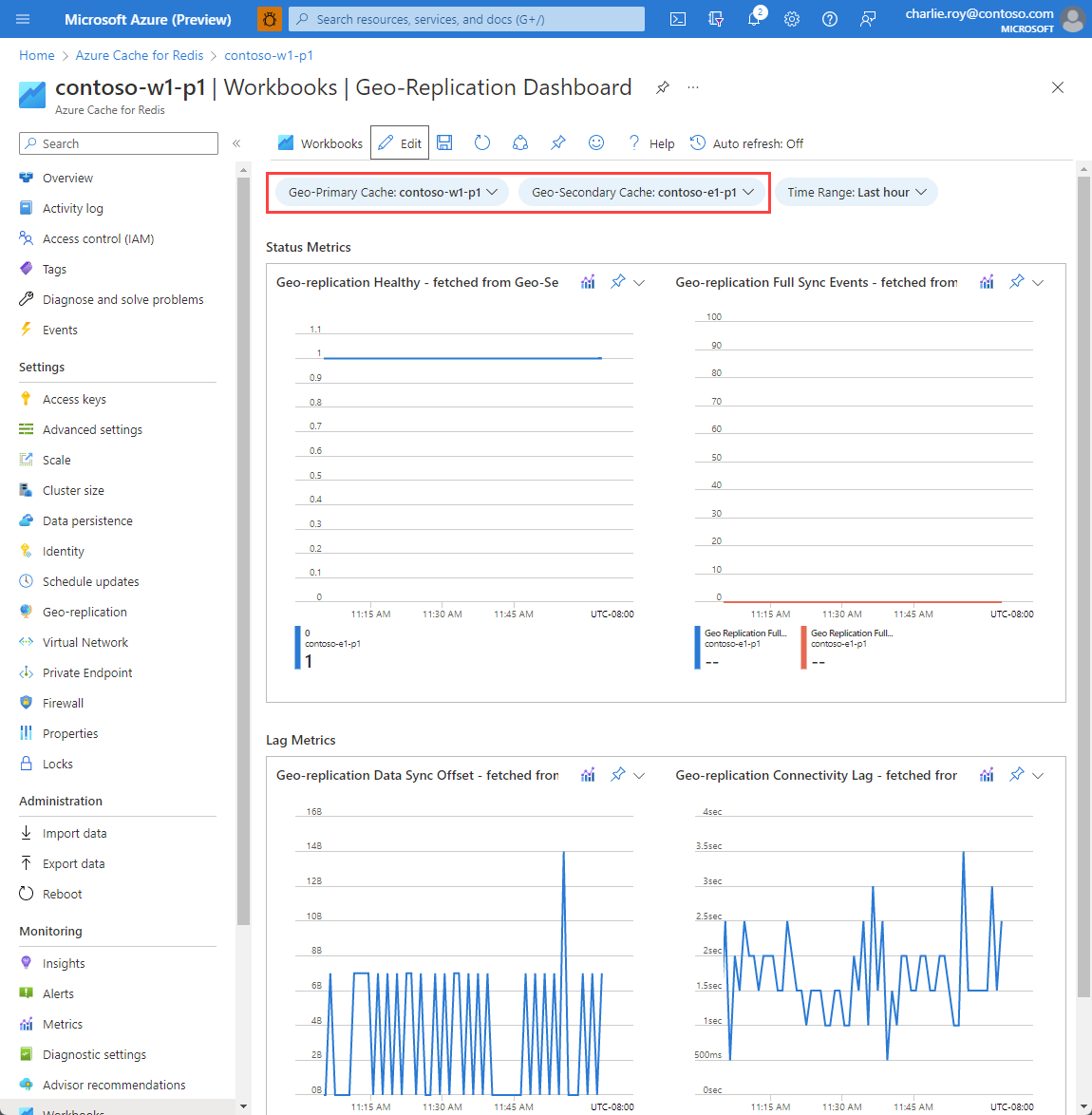
概觀
在 [概觀] 上,資料表會顯示互動式 Azure Cache for Redis 計量。 您可以根據您從下列下拉式清單中選取的選項,篩選結果:
訂用帳戶:只會列出具有 Azure Cache for Redis 資源的訂用帳戶。
Azure Cache for Redis:您可以選取全部、子集或單一 Azure Cache for Redis 資源。
時間範圍:資料表預設會根據對應的選取項目,顯示過去四小時的資訊。
下拉式清單底下有一個計數器圖格。 此圖格會顯示所選訂用帳戶中的 Azure Cache for Redis 資源總數。 活頁簿資料行的條件式色彩代碼或熱度圖會報告交易計量。 最深的色彩代表最高的值。 較淺的色彩代表較低的值。
選取其中一個 Azure Cache for Redis 資源旁的下拉式清單箭號,將會顯示個別資源層級的效能計量明細。

當您選取以藍色醒目提示的 Azure Cache for Redis 資源名稱時,您會看到相關帳戶的預設 [概觀] 資料表。 其會顯示下列資料行:
- 已使用的記憶體
- 已使用的記憶體百分比
- 伺服器負載
- 伺服器負載時間軸
- CPU
- 連線的用戶端
- 快取遺漏
- 錯誤 (最大值)
Operations
選取頁面頂端的 [作業] 時,活頁簿範本的 [作業] 資料表就會開啟。 其會顯示下列資料行:
- 作業總計
- 作業總計時間軸
- 每秒的作業數
- 取得數
- 設定數

使用方式
選取頁面頂端的 [使用量] 時,活頁簿範本的 [使用量] 資料表就會開啟。 其會顯示下列資料行:
- 快取讀取
- 快取讀取時間軸
- 快取寫入
- 快取命中
- 快取遺漏

失敗
選取頁面頂端的 [失敗] 時,活頁簿範本的 [失敗] 資料表就會開啟。 其會顯示下列資料行:
- 錯誤總數
- 容錯移轉/錯誤
- UnresponsiveClient/錯誤
- RDB/錯誤
- AOF/錯誤
- 匯出/錯誤
- 資料遺失/錯誤
- 匯入/錯誤

從 Azure Cache for Redis 資源檢視深入解析
若要直接從個別資源存取適用於 Azure Cache for Redis 的 Azure 監視器:
在 Azure 入口網站中,選取 [Azure Cache for Redis]。
從清單中,選擇個別的 Azure Cache for Redis 資源。 在 [監視] 區段中,選擇 [深入解析]。

您也可以從 Azure 監視器層級活頁簿中選取 Azure Cache for Redis 的資源名稱,以存取這些檢視。
資源層級概觀
在 Azure Redis Cache 的 [概觀] 活頁簿上,會顯示數個可讓您存取下列項目的效能計量:
互動式效能圖表,顯示與 Azure Cache for Redis 效能相關的最基本詳細資料。
計量和狀態圖格,醒目提示分區效能、連線用戶端總數和整體延遲。

選取 [效能] 或 [作業] 的任何其他索引標籤,會開啟該活頁簿。
資源層級效能
![[效能] 索引標籤上 Azure Cache for Redis 圖形的螢幕快照。](media/cache-insights-overview/resource-performance.png)
資源層級作業
![[作業] 索引標籤上 Redis 快取圖表的 Azure 螢幕快照。](media/cache-insights-overview/resource-operations.png)
釘選、匯出和展開
若要將任何計量區段釘選到 Azure 儀表板,請選取該區段右上角的圖釘符號。

若要將您的資料匯出為 Excel 格式,請選取圖釘符號左側的向下鍵符號。

若要展開或摺疊活頁簿中的所有檢視,請選取 [匯出] 符號左側的 [展開] 符號。

自定義 Azure Cache for Redis 的 Azure 監視器深入解析
此體驗建立在 Azure 監視器活頁簿範本的基礎之上,因此您可以選取 [自訂]>[編輯]>[儲存],將修改過的版本複本儲存到自訂活頁簿中。

活頁簿會儲存在資源群組的 [我的報表] 區段或 [共用報表] 區段中。 [我的報表] 僅供您使用。 [共用報表] 可供具有資源群組存取權的每個人使用。
儲存自訂活頁簿之後,請移至活頁簿資源庫加以開啟。
